Opas yhdistämiseen koti- tai toimistotietokoneeseesi mistä tahansa

Kun kyse on yhdistämisestä yhdestä laitteestatoinen etäyhteydessä, siihen on useita tapoja. Tässä on katsaus erilaisista tavoista, joilla voit etäohjata tietokonetta etänä, kun tarvitset tiedoston tai suorittaa vianmäärityksen.
Microsoftin etäpöytäprotokolla (RDP)
RDP on omistajakohtainen protokolla, jonka on kehittänytMicrosoft, joka antaa sinun käyttää tietokoneitasi Internetissä ja on ollut käytössä XP Prosta lähtien. Saatat joutua esimerkiksi tarttumaan tiedostoon tai tekemään huoltoa tietokoneella tai palvelimella töissä tai kotona. On olemassa useita tapoja päästä tietokoneisiin etäyhteydellä käytännössä mistä tahansa, jolla sinulla on verkkoyhteys.
Huomaa, että voit kaukosäätää Windowsin kotiversioon, mutta sinun on kuitenkin ohjattava Pro toiseen tietokoneeseen. Jos sinulla on Windowsin kotiversio, sinun tulee tarkistaa alla olevat kolmannen osapuolen vaihtoehdot.
Jos käyttöjärjestelmä on Windows 10, voit käyttää perinteistä työpöytäsovellusta tai Universal RDP -sovellusta. Katso yksityiskohdat jostakin seuraavista artikkeleista:
- Etätyöpöydän käyttö Windows 10: ssä
- Ota etätyöpöytä käyttöön Windows 7: ssä
- Nopeuta RDP-yhteyksiä Windows 7: ssä
On myös syytä huomata, että jos sinulla on hidas tai mitattu yhteys, voit suorittaa etäkokemuksen nopeuttamiseksi joitain vaiheita.
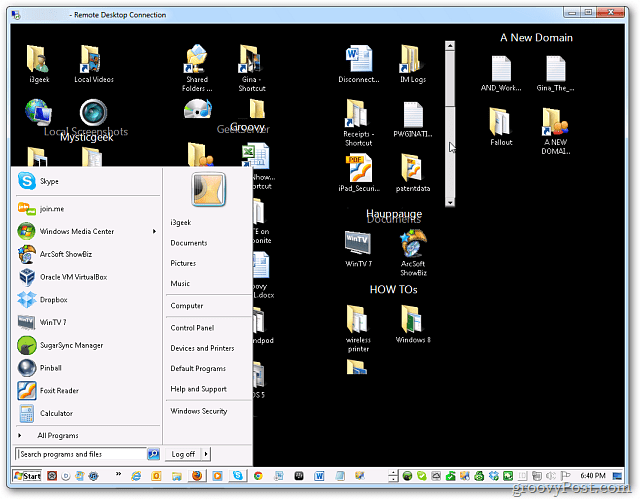
Jos sinulla on hidas Internet-yhteys, voit muuttaa graafisia asetuksia nopeuttaaksesi kokemusta.
Jos sinun on tartuttava tiedostoon tietokoneeltasi,Voit käyttää OneDrive Fetch -ominaisuutta paikallisten tiedostojen etähakua varten. Lisätietoja siitä ja sen asettamisesta on artikkelissa, joka käsittelee tiedostojen etäkäyttöä OneDrive Fetch -sovelluksella.
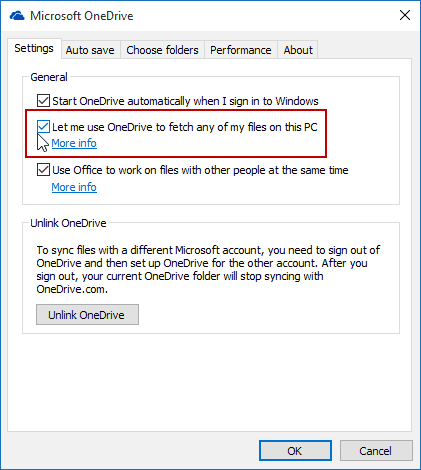
Etäpöytä mobiililaitteista
Joskus poissa kotoa tai toimistosta, sinätarvitset tiedoston matkalla. Toivottavasti olet tallentanut tiedoston Dropbox- tai Onedrive-kansioon. Jos ei, sinun on kuitenkin päästävä tietokoneeseen etäyhteydellä.
Onneksi on monia tapoja, joilla voit kaukosäätää tietokoneesi kotona tai toimistossa.
- Microsoftin virallisen Android Remote Desktop -sovelluksen käyttäminen
- Etätyöpöytä Windows 7: ään tai 8.1: ään älypuhelimesta tai tablet-laitteesta
- Google Chrome -etätyöpöytä iOS: lle
- Google Chrome -etätyöpöytä Androidille
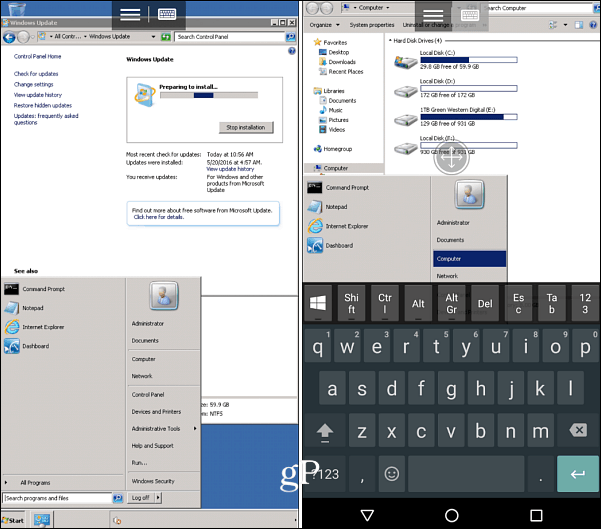
Etä tietokoneen käyttö matkapuhelimen kautta on tullut paljon helpompaa.
Kolmannen osapuolen etätyöpöytäsovellukset
On paljon kolmannen osapuolen sovelluksia ja palveluitasiellä valita. Jotkut ovat ilmaisia ja avoimen lähdekoodin ja toiset tarjoavat lisäominaisuuksia hintaan. Yksi suosikki palveluistamme työpöydän jakamiseen, kokouksiin ja etätukeen on Join.me. Ei-toivottu TeamViewer (katso alla), Join.me vaatii kuitenkin jonkun näppäimistön toisella puolella joko isännöimään tai liittymään kokoukseen. Se ei ole hieno ratkaisu tiedostojen kaappaamiseen etäyhteyden kautta. Se toimii kuitenkin mahtavasti, jos sinun on vain etäkäytävä nähdä jonkun näytön ja hallita hiirtä ohjataksesi jotain.
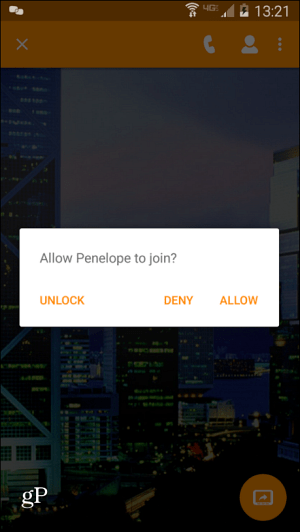
TeamViewer on rehellisesti etäkäytön kuningas. Se on saatavana sekä Macille että Windowsille, se on100% ilmainen henkilökohtaiseen käyttöön ja sen ominaisuus on uskomaton. Tutustu sovelluksen täydelliseen arvosteluun saadaksesi lisätietoja, mutta riittää, kun sanon, se on käytännöllinen työkaluni etäkäyttöön.
Se on myös loistava vaihtoehto silloin, kunolet talon ulkopuolella, koska sen avulla voit muodostaa yhteyden kotilaatikkoosi palomuurin toisella puolella. Jälleen, täydellinen pääsyyn siihen koneeseen tai kotilaatikkoon riippumatta siitä, missä olet planeetalla. Voi, ja mainitsinko, että mobiilisovellusta voidaan käyttää etääntymään Mac- tai Windows-ruutuun? Kyllä, siksi kutsun sitä etäkäytön kuninkaaksi!
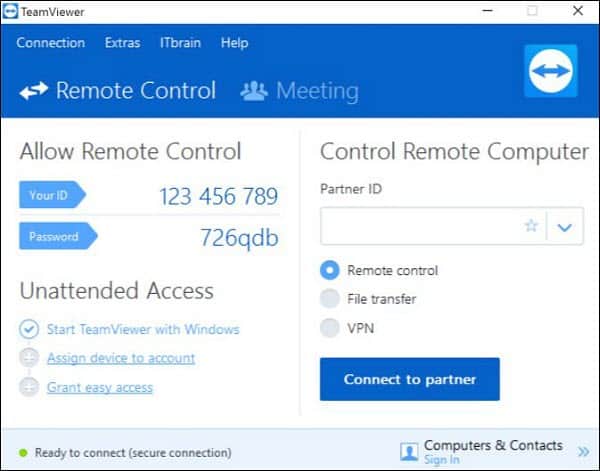
TeamViewer on kolmannen osapuolen sovellus, joka mahdollistaa näytön jakamisen, etäkäytön ja joukkuekokoukset.
Niin monella etäpöydällä ja jakamiskyvylläVoit muodostaa yhteyden koti- tai toimistotietokoneeseesi käytännössä mistä tahansa. Tarvitset vain tietokoneen tai mobiililaitteen, Internet-yhteyden ja oikeat ohjelmistot ja tietoturvat.
Mitkä ovat suosikkitavatsi etätauko tietokoneelle tai jakaa näyttösi toisen käyttäjän kanssa? Kerro meille ajatuksesi alla olevasta kommenttiosasta.










Jätä kommentti